电脑直播间游戏声音小怎么调整?设置方法是什么?
- 电脑常识
- 2025-03-19
- 23
- 更新:2025-02-28 16:24:52
很多游戏直播爱好者在享受游戏世界的时候,可能会遇到直播时声音很小的问题。这对于想要吸引观众的主播来说,无疑是一个需要尽快解决的技术障碍。本文就针对“电脑直播间游戏声音小怎么调整?设置方法是什么?”这个问题,为你提供详细的解决方案。
1.确认声音小的原因
开篇即核心,首先是确认问题。如果在直播时游戏声音小,先要确定是直播软件的设置问题,还是电脑本身的音频设置问题。还可能是耳机或者扬声器故障,或者是声音源(如游戏本体)设置不当。
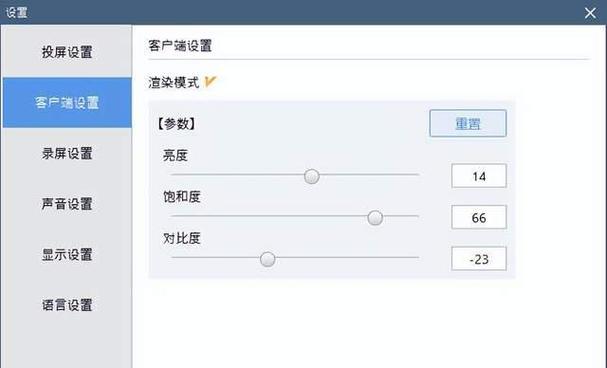
2.检查直播软件的声音设置
接下来,我们需要检查直播软件的声音输入设置。在不同的直播软件中,如OBS、XSplit或Twitch直播等,都有专门的音频设置选项。正确的步骤可能包括:
打开直播软件进入设置界面。
找到音频轨道或者音频输入输出设置。
确保输入音量被正确调节,且没有被静音。
调整音频轨道的增益(gain),以提升输入信号的强度。
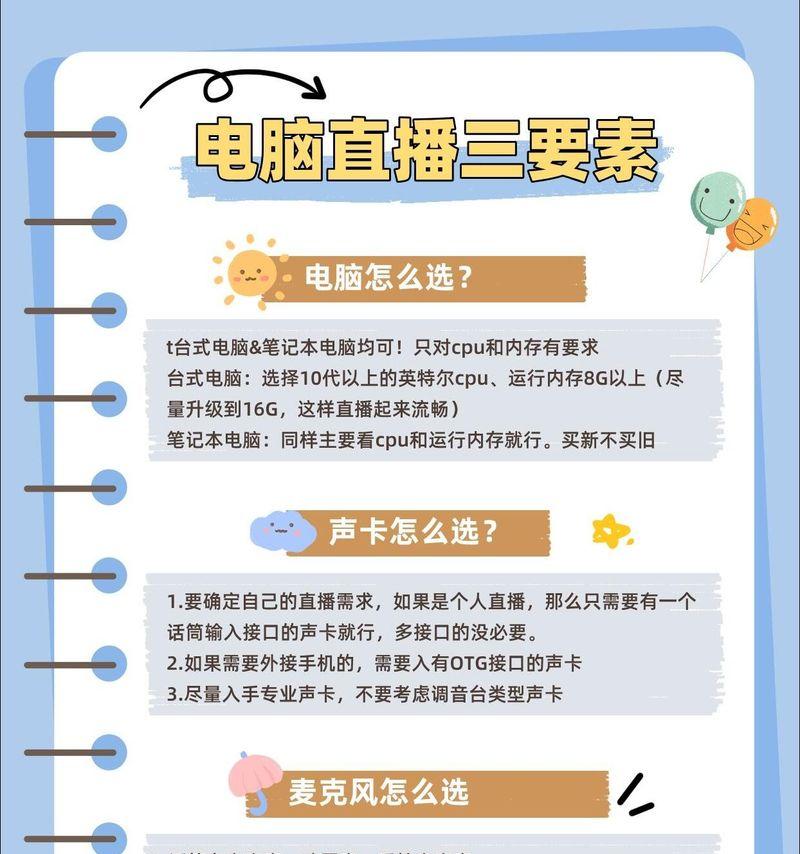
3.电脑系统声音设置调整
除了直播软件的设置外,电脑系统的声音设置也是影响声音大小的因素之一。可以通过以下步骤进行调整:
进入控制面板的“声音”设置。
选择“播放”标签,确认扬声器或耳机为默认设备。
检查扬声器或耳机的音量是否已被调低,或处于静音状态。
进入“录制”标签,确认麦克风或游戏捕捉设备为默认设备,并调节其音量级别。
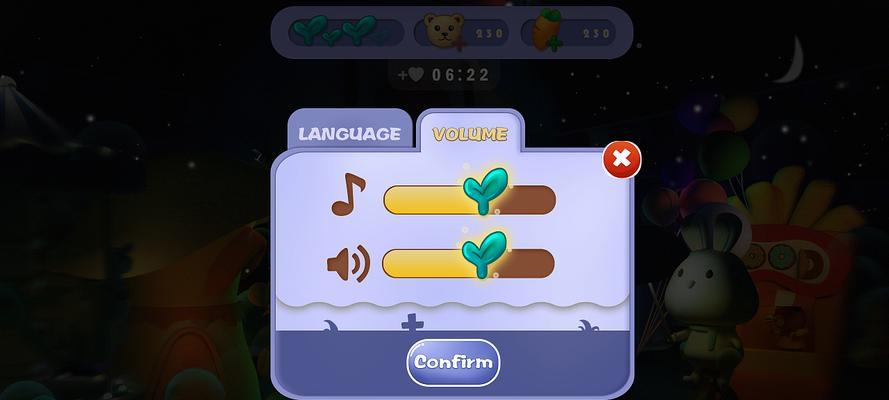
4.游戏内声音设置核查
游戏本身的音量设置往往容易被忽略。以下步骤可以帮助你调整游戏内声音:
进入游戏设置菜单。
找到音频设置选项,这里通常有游戏音效、背景音乐、音量平衡等设置。
确保音量没有被调至静音或极低水平。
若游戏支持动态范围压缩等高级音频选项,适当调整以增强游戏中声音的表现。
5.检查并测试硬件设备
硬件问题也是导致声音小的常见原因,需进行如下检查:
检查耳机或扬声器连接线是否松动或损坏。
确认音频接口及设备驱动程序是否正常更新。
分别用其他音频设备测试,以排除硬件故障。
6.使用音频增强软件
除了以上调整外,如果你在直播或游戏中需要更佳的音频体验,可以考虑使用音频增强软件。这类软件如EqualizerAPO等,允许用户对不同频率的声音进行精细调整,以达到更丰富的听觉效果。
7.常见问题解答和实际操作建议
问题:直播时声音小且有杂音怎么办?
解答与建议:检查麦克风和耳机是否为高质量设备,并确保它们远离电脑内部的噪音源。使用噪声抑制和回声消除功能,并在声音通道中使用均衡器进行调整。
问题:声音时断时续,该如何处理?
解答与建议:时断时续通常是由网络不稳定或电脑性能瓶颈造成的。检查网络连接,并关闭不必要的后台程序来释放系统资源。在直播软件中调整缓存大小,以减轻电脑处理负担。
问题:如何在直播时保持语音清晰度?
解答与建议:在保证良好麦克风质量的基础上,使用单向指向性麦克风避免背景噪音,并使用适当的音频处理插件进行降噪。
通过以上的设置和调整,相信你的电脑直播间游戏声音小的问题能够得到解决。记得,每个设置项的调整都应依据实际情况进行,而不仅仅是盲目地增加音量。同时,如果遇到技术问题,及时更新驱动程序或咨询相关专业人士也是解决问题的有效途径。
综上所述,无论是直播软件、电脑系统、游戏内部还是硬件设备的声音设置,均可能影响到游戏声音在直播间的输出效果。了解并掌握这些调整方法,将有助于你优化直播间的听觉体验,提升观众的观看体验。















